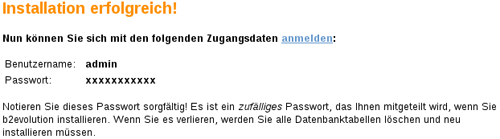b2evolution ermöglicht es Ihnen, ganz einfach einen eigenen Blog, d.h. eines dieser Tagebücher, die im Internet Furore machen, anzulegen! Aufgrund seiner unkomplizierten Oberfläche veröffentlichen Sie in wenigen Sekunden Ihre Stimmungen, Neuigkeiten oder Meinungen und teilen Sie mit der ganzen Welt.
Um die Installation von b2evolution durchführen zu können, loggen Sie sich in Ihr Kundenmenü ein und wählen dort links den Menüpunkt "Software Installer" aus. Wählen Sie danach "Software installieren" aus.
Im folgenden Menü sehen Sie nun eine Übersicht über die verfügbaren Kategorien sowie oben eine Suchmaske. Geben Sie in diese Suchmaske "b2evolution" ein oder klicken alternativ auf "Blogs", um b2evolution selbständig auszuwählen.
Wählen Sie jetzt die Domain aus, für die die Software installiert werden soll und gleichzeitig den gewünschten Ordnernamen für die Software. Nachdem Sie die Lizenzvereinbarung und den Haftungssausschluss akzeptiert haben, startet die Installation.
Konfiguration
- Sie sollten nun eine Seite der b2evolution Installations- und Konfigurations-Routine sehen. Wählen Sie nun eine Sprache für die Installation und fahren Sie im zweiten Abschnitt mit der Datenbank-Konfiguration gemäß des Beispiels fort. Sollten Sie bisher keine MySQL-Datenbank angelegt haben, sollten Sie dies nun tun. Klicken Sie dazu im Kundenmenü auf "Datenbanken" und erstellen eine neue Datenbank. Sobald das geschehen ist, kehren Sie zurück zu Ihrer Installation und klicken auf "Konfigurationsdatei aktualisieren".
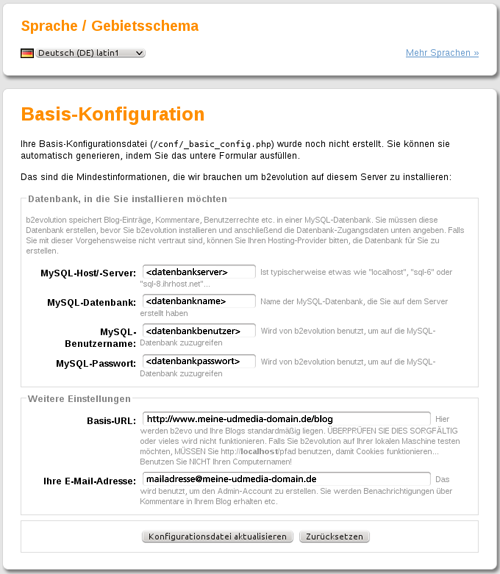
- Wählen Sie während der Installation aus, ob Sie ein Upgrade eventuell vorhandener b2evolution-Systeme durchführen wollen oder ob Sie eine Neuinstallation wünschen. In dieser Anleitung wird lediglich die Neuinstallation beschrieben - Wählen Sie daher bitte die Checkbox zu "Neuinstallation". Sofern Sie einen Beispiel-Inhalt zur leichteren Gestaltung Ihres Blogs benötigen, setzen Sie bitte den Haken oder entfernen ihn entsprechend. Wählen Sie anschließend "LOS!".
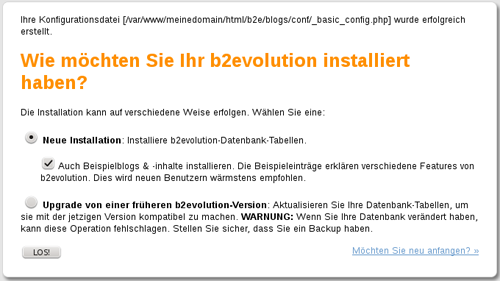
Unterhalb des Auswahlmenü finden Sie auch noch einmal die Konfigurationsübersicht der bisherigen Konfiguration.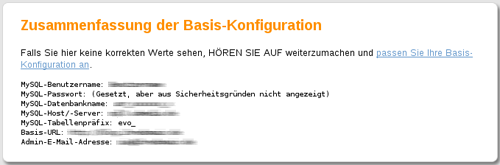
- Herzlichen Glückwunsch! Sie haben b2evolution erfolgreich Installiert. Am Seitenende werden Ihnen Ihre Zugangsdaten angezeigt, notieren Sie diese gut und ändern Sie sie gegebenenfalls. Viel Spaß beim Bloggen.